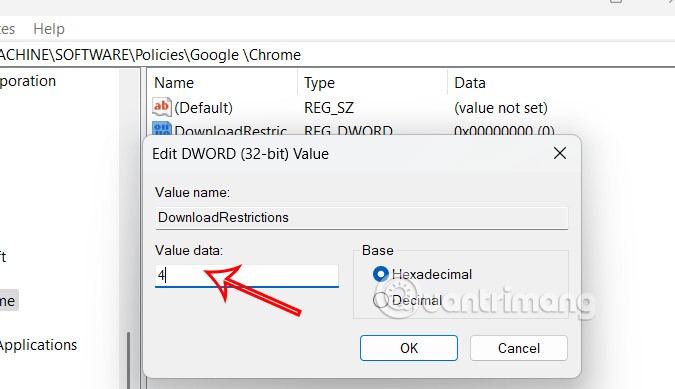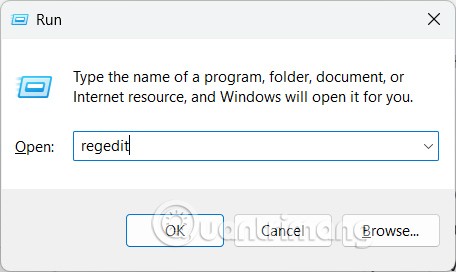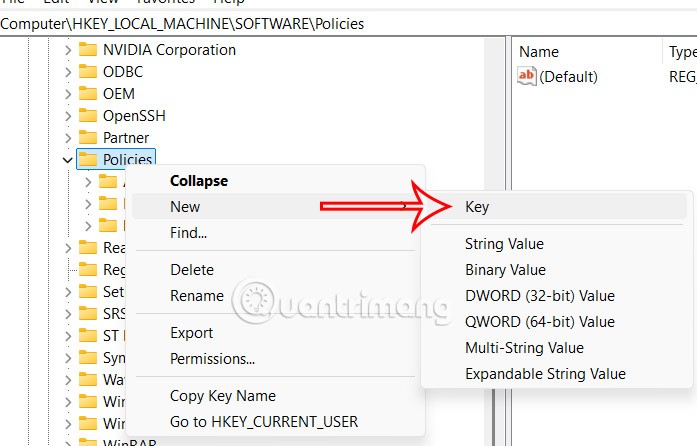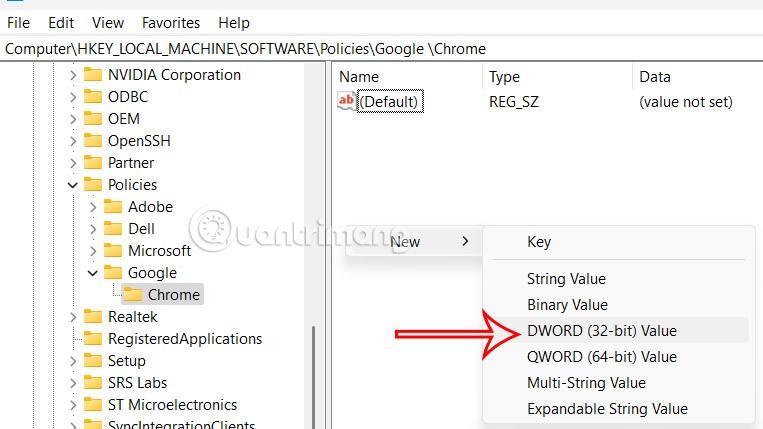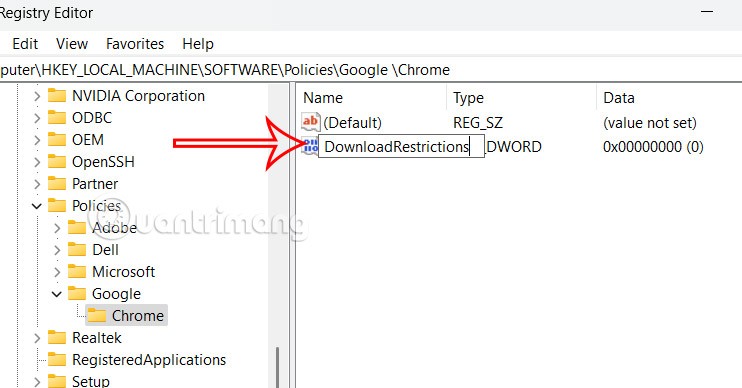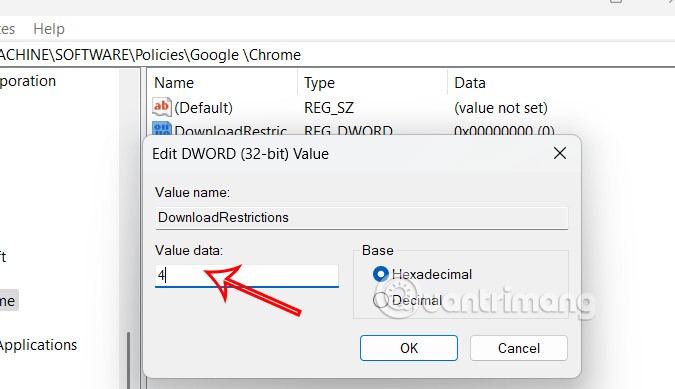Chrome blokkeert automatisch riskante downloads en beschermt zo uw apparaat en account tegen malware en virussen. In de Google Chrome-browser kunt u de functie Downloadbeperkingen gebruiken om downloads te beperken en zo de veiligheid van uw browser te vergroten. Dan beperkt de computer een deel van de risico's wanneer u bestanden van internet downloadt. Hier vindt u instructies voor het inschakelen van veilige bestandsdownloads in Google Chrome.
Hoe u veilige bestandsdownloads in Google Chrome kunt inschakelen
Stap 1:
Voer eerst het trefwoord regedit in het dialoogvenster Uitvoeren in om toegang te krijgen.
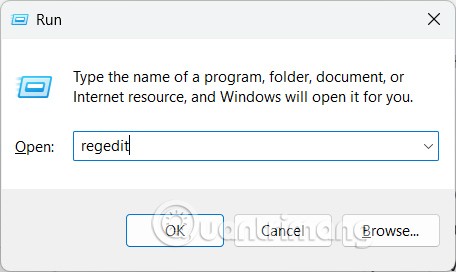
Stap 2:
In de interface van het Windows-register krijgen gebruikers toegang tot het onderstaande pad.
Computer\HKEY_LOCAL_MACHINE\SOFTWARE\Policies\Google\Chrome
Als er geen Google-sleutel is , klikt u met de rechtermuisknop op Beleid en geeft u de nieuwe sleutel de naam Google .
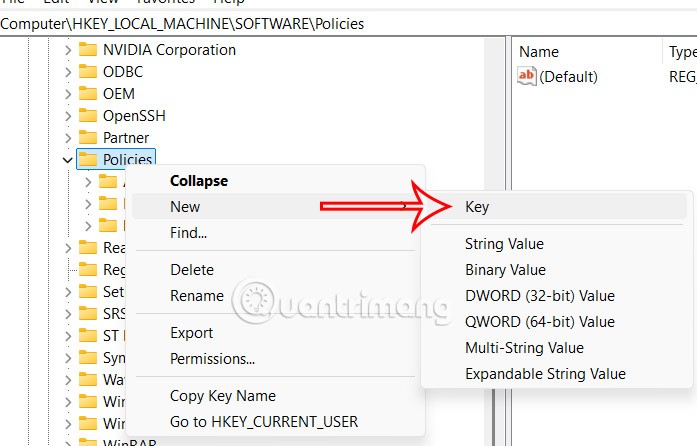
Vanuit Google-trefwoord voegt u een nieuwe sleutel toe om Chrome aan te passen.

Stap 3:
Klik op de Chrome-toets en bekijk de inhoud ernaast, klik met de rechtermuisknop op het witte gebied en selecteer Nieuw > DWORD (32-bits)-waarde .
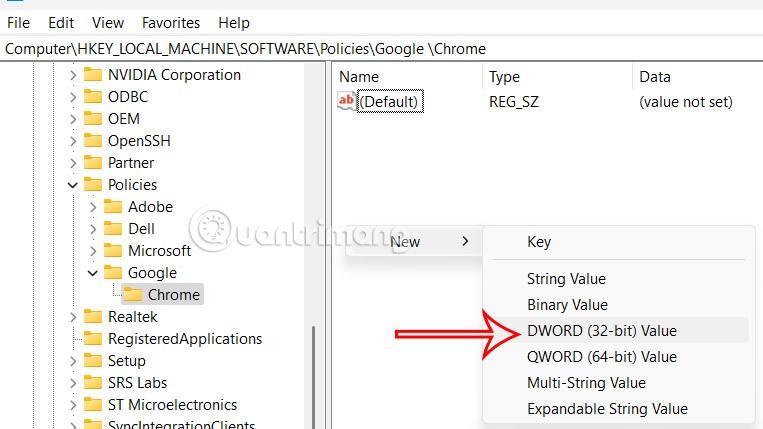
U noemt de nieuwe waarde nu DownloadRestrictions .
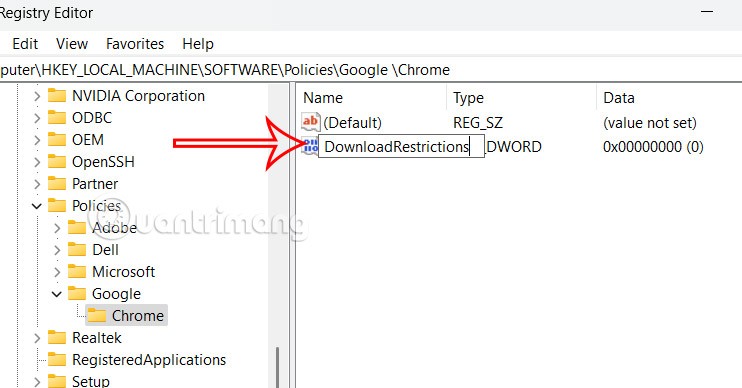
Stap 4:
Dubbelklik op de waarde DownloadRestrictions om deze te wijzigen. Hier verander je de waarde weer met:
- 0: Geen speciale beperkingen.
- 1: Blokkeer schadelijke downloads en gevaarlijke bestandstypen.
- 2: Blokkeer schadelijke downloads, ongebruikelijke of ongewenste downloads en gevaarlijke bestandstypen.
- 3: Blokkeer alle downloads.
- 4: Blokkeer schadelijke downloads.
Vul 4 in het waardevak in en klik op Toepassen om de wijzigingen op te slaan.
Om terug te keren naar de standaardinstellingen, verwijdert u eenvoudigweg de waarde DownloadRestrictions.